Hướng dẫn chèn số điện thoại, logo lên hình đặt tên hình chuẩn seo với 1s và 1 click chuột
Hướng dẫn chèn số điện thoại, logo lên hình đặt tên hình chuẩn seo với 1s và 1 click chuột
4,618 lượt xem
Hướng dẫn chèn số điện thoại logo lên hình đặt tên hình chuẩn seo chỉ 1 giây 1 click chuột
Hướng dẫn bạn sử dụng phần mềm snagit chi tiết bằng hình ảnh. Phần mềm cho phép bạn chèn số điện thoại, chèn logo, nén hình mà không làm giảm chất lượng, đặt tên hình chuẩn seo chỉ 1 giây 1 click chuột.
Phần mềm snagit giúp bạn chụp hình chèn logo, số điện thoại, thay đổi kích thước hình ảnh chỉ 1 giây 1 cú click bạn có 1 hình chuẩn seo, đặt tên chuẩn seo, rất thích hợp cho công việc thiết kế mà không cần dùng đến phần mềm phức tạp như photoshop.
Đầu tiên bạn vui lòng tải file snagit tải phần mềm về máy tính: Tại Đây
Bước 1: Sau khi click vào link sẽ hiện ra giao diện như hình
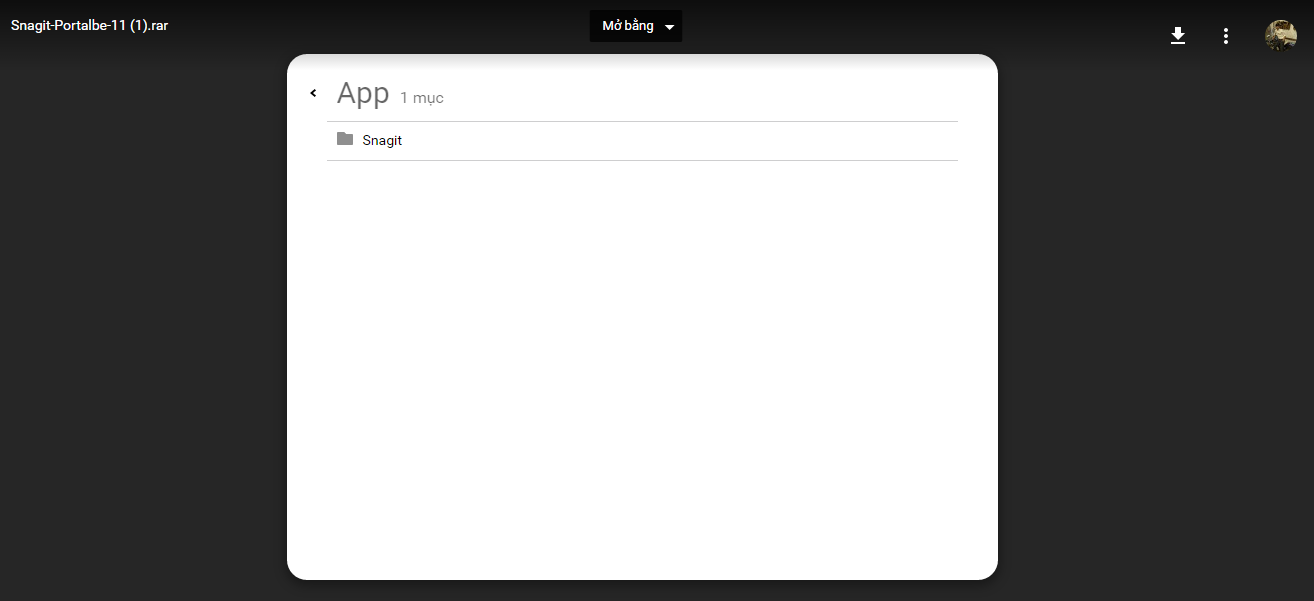
Bước 2: Download như hình dưới:
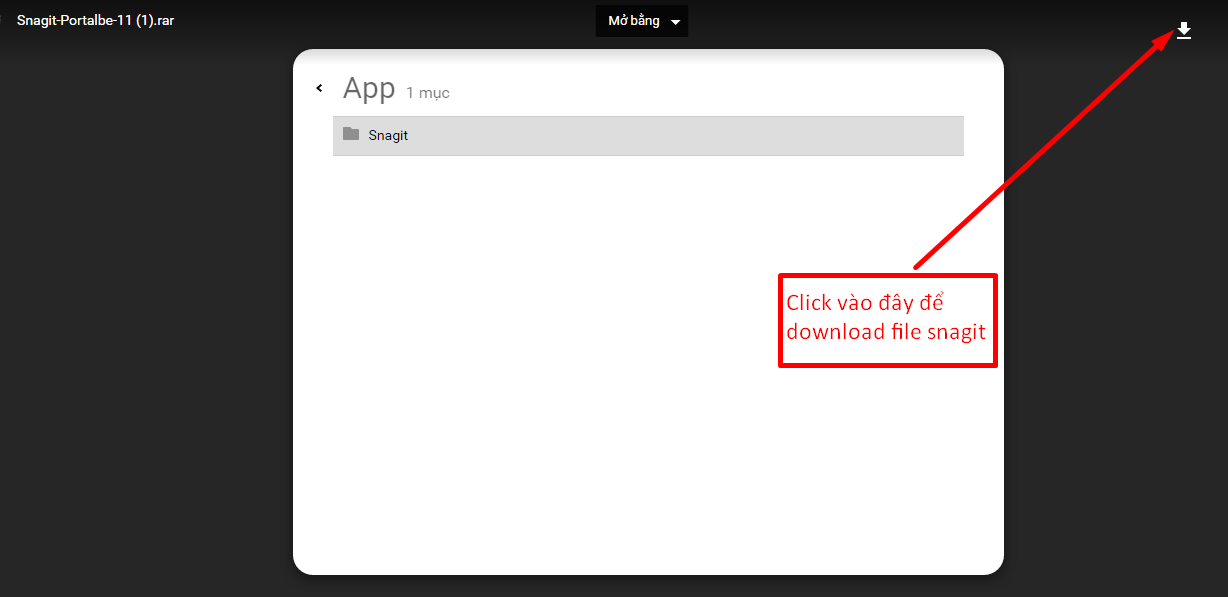
Bước 3: Tải xuống:
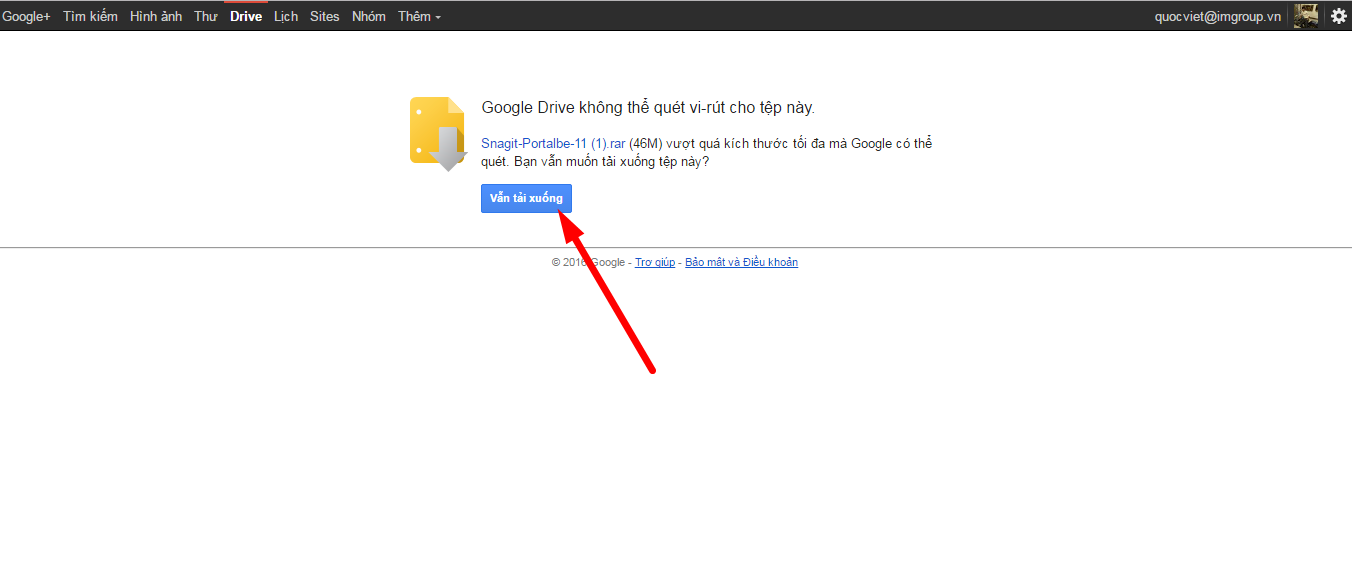
Sau đó bạn mở phần mềm lên và giải nén:
Sau đó bạn mở thư mục chứa phần mềm:
Bạn mở tiếp biểu tượng SnagitPortable:
Bạn có giao diện như hình
Bạn chọn File
Chọn Properties
Giao diện như hình
Đầu tiên bạn chọn Always use this folder (nơi lưu hình)
Tiếp theo bạn chọn vào biểu tượng Folder màu vàng để cài đặt nơi lưu hình.
Bạn chọn Nơi lưu Desktop
Tạo thư mục lưu hình: Click vào Make New Folder

Lưu ý chỗ này có rất nhiều bạn làm thiếu thao tác và khi chụp hình luôn xảy ra lỗi
Khi đặt tên xong bạn bấm nút "Enter" trên bàn phím
Tiếp theo click "Ok" để hoàn tất quá trình chọn nơi lưu hình ảnh

Đặt tên hình chuẩn SEOtự động hàng loạt:
Bạn Chọn "Automatic file name" sau đó chọn "Options"

Xóa <Prefix>

-Sau đó đặt tên hình dạng chuẩn SEO có chứa từ khóa chính:
Ví dụ: "tac-dung-cua-cam-gao-lam-dep-"
Tại ô "Number of digits" nhập số 2
"Stating number" nhập số 1
Sau đó click ok

Tiếp theo chọn mục "Always use this file format" chọn định dạng "JPG - JPEG Image"

Sau đó click "Apply" rồi click tiếp "ok"

Bạn bỏ chọn chế độ "Preview in Editor" xem và chỉnh sửa hình sau khi chụp.

Bạn chọn lại menu "File" coi đã mấ dấu tick chưa. Nếu không có nữa là đã đã hoàn tất.

Chèn chữ lên hình "Caption"
Chèn logo lên hình "Watermark"

Đầu tiên phần chèn số điện thoại vào hình ảnh bạn chọn "Caption"

Điền số điện thoại hoặc tên trang web vào ô "Caption"
Bỏ chọn dấu tick tại "Place caption outside of image"
Sau đó chọn "Caption setting"

Click chọn 4 ô như hình để trang trí thêm cho chữ được dễ nhìn hơn

Chọn màu cho chữ. Thông thường màu cam là màu chuẩn nhất.

Chọn "Watermark"

Chọn thư mục chứa hình logo

Chọn logo có định dạng .png (kiểu hình nền trong suốt) sau đó click nút "Open"

Bạn check vào tùy chọn "Overlay"

Phần "Position"
Mục "Horziontal offset": Điều chỉnh logo sang trái và phải
Mục "Vertical offset": điều chỉnh logo lên xuống

Click vào nút "Lưu"

Bạn chọn "Yes" để lưu thay đổi

* Và dưới đây là thành quả khi bạn click nút "PRTSC" trên bàn phím và thực hiện thao tác chụp:

Hoàn thành
Chúc bạn thành công với "Hướng dẫn chèn số điện thoại logo lên hình đặt tên hình chuẩn seo chỉ 1 giây 1 click chuột"
Vui lòng đánh giá bài hướng dẫn này để IM Group hỗ trợ anh/chị tốt hơn!
GỌI NGAY - 1900 636 040
ĐỂ ĐƯỢC TƯ VẤN VÀ HỖ TRỢ TỐT NHẤT
IM GROUP
Địa chỉ:18 Trần Thiện Chánh, Phường 12, Quận 10, TP. Hồ Chí Minh
Email: support@imgroup.vn
Tin liên quan
- › HƯỚNG DẪN SỬ DỤNG CANVA TẠO LOGO THƯƠNG HIỆU
- › Cách up Video lên Website
- › Giảm dung lượng cho hình ảnh để tăng tốc độ load của website
- › Hướng dẫn tạo video hình ảnh
- › Hướng dẫn cách gắn watermark cho video
- › HƯỚNG DẪN CHÈN LINK VÀO SLIDER
- › HƯỚNG DÂN GIẢM DUNG LƯỢNG - KÍCH THƯỚC ẢNH BẰNG CAESIUM
- › Hướng dẫn sử dụng format factory để chèn phụ đề video
- › Hướng dẫn cách gắp watermark cho hàng loạt hình ảnh
- › Hướng dẫn tạo banner đơn giản bằng photoshop online














